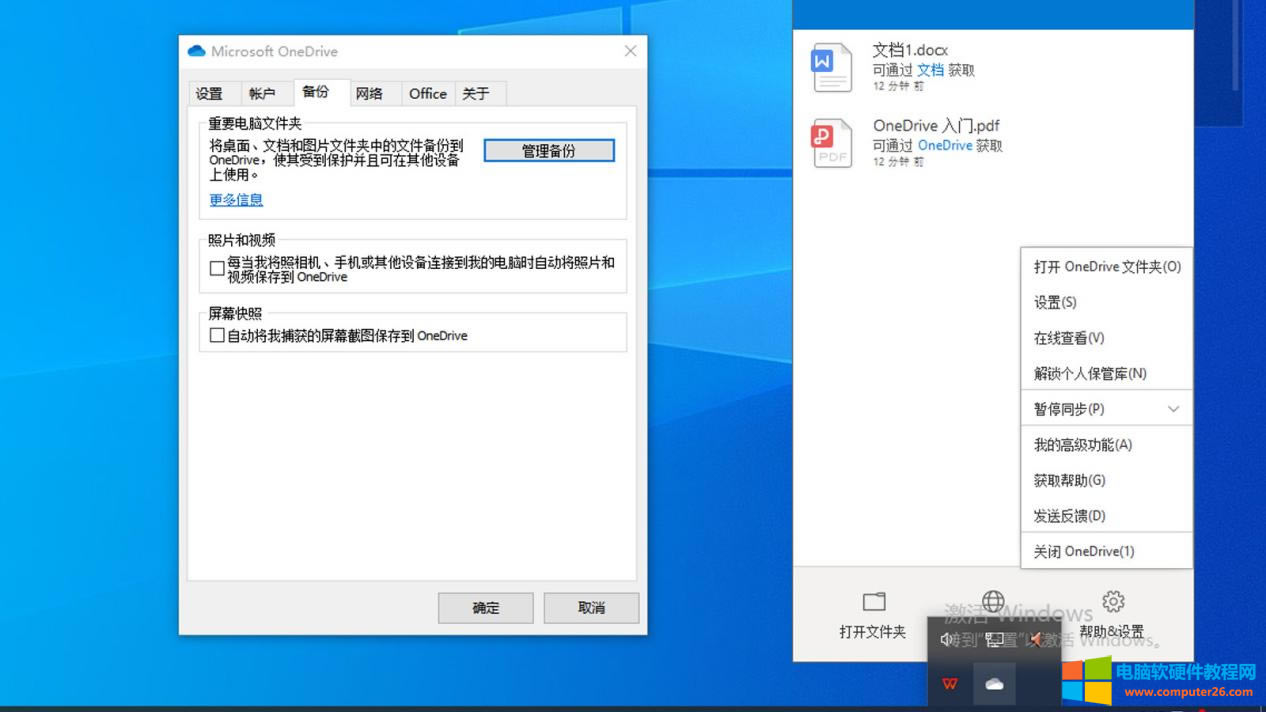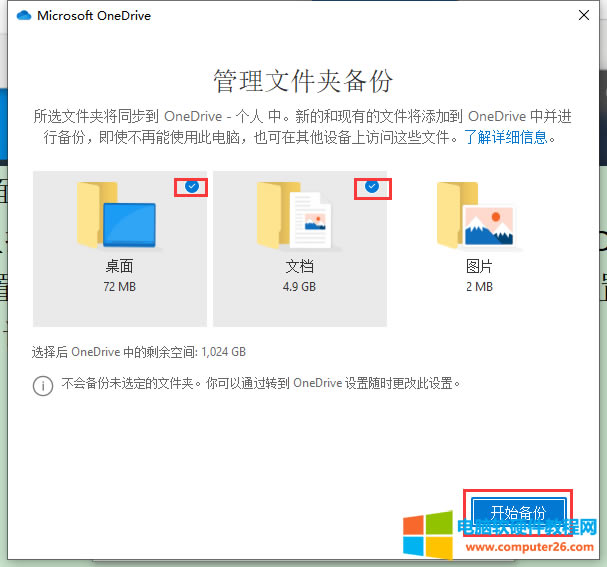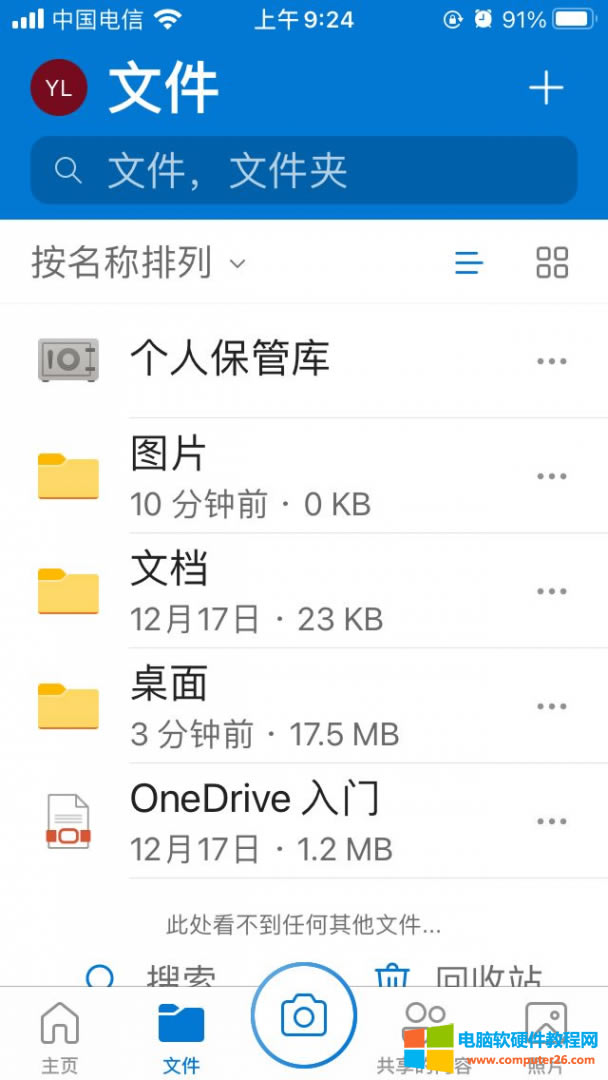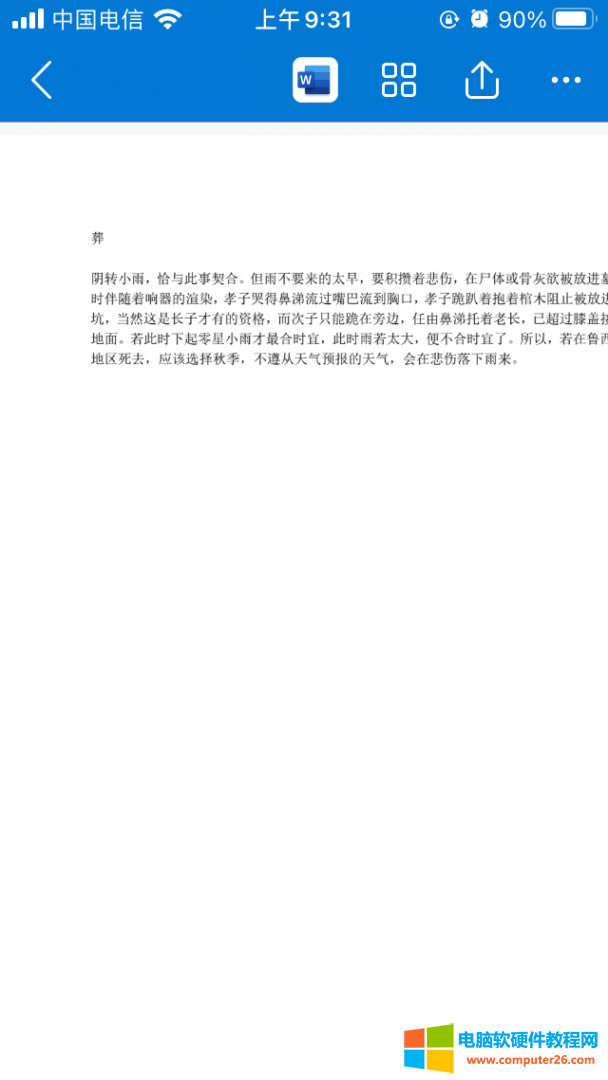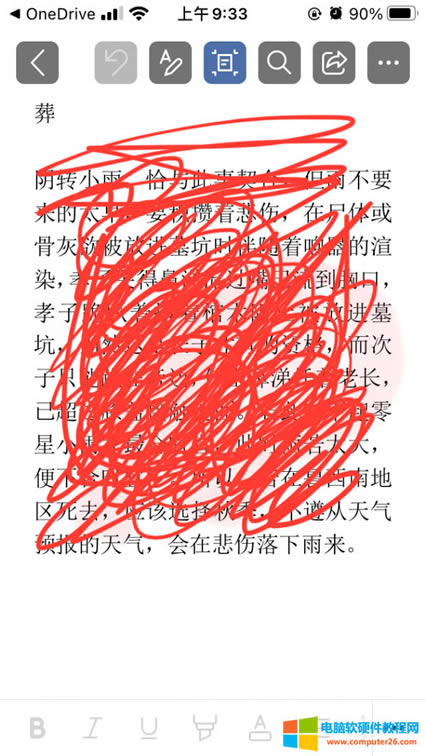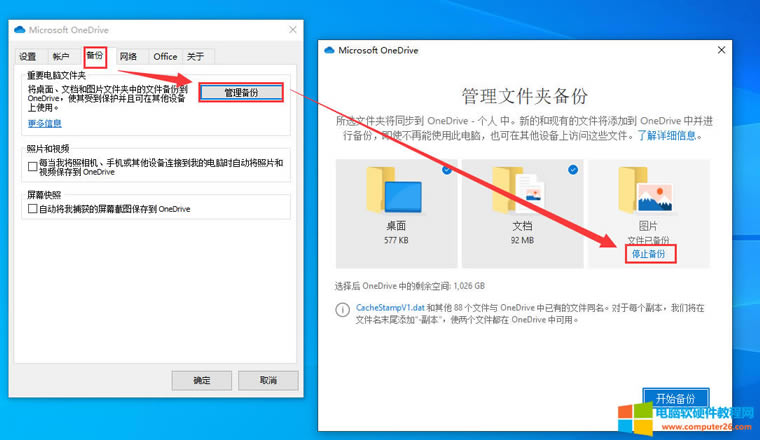如何使Microsoft 365可以跨設備編輯文檔
發布時間:2025-03-28 文章來源:xp下載站 瀏覽:
| 辦公軟件是指可以進行文字處理、表格制作、幻燈片制作、圖形圖像處理、簡單數據庫的處理等方面工作的軟件。目前辦公軟件朝著操作簡單化,功能細化等方向發展。辦公軟件的應用范圍很廣,大到社會統計,小到會議記錄,數字化的辦公,離不開辦公軟件的鼎力協助。另外,政府用的電子政務,稅務用的稅務系統,企業用的協同辦公軟件,這些都屬于辦公軟件。 如果工作中常需要出差,但又有緊急的文檔要進行修改,等到達目的地再修改內容可能已經晚了,如果能跨設備編輯文檔就好了。沒錯,Microsoft 365便具備這種跨設備編輯文檔的功能,首先我們可以先通過One Drive設置備份的內容。然后,在移動端下載Microsoft 365軟件套裝,這樣就可以直接在移動設備上編輯文檔了。 下面我們來看Microsoft 365是如何管理One Drive備份內容,以及如何在移動設備上對文檔進行編輯的吧! 一、備份數據
圖1:One Drive設置界面 首先在系統“開始”位置啟動One Drive,然后在任務欄內找到One Drive的圖標,單擊右鍵,在下拉菜單找到“設置”,打開One Drive設置彈窗。在設置彈窗內單擊“備份”,單擊“管理備份”,便可設置Microsoft 365的數據備份了。
圖2:管理備份界面 在“管理文件夾備份”區域勾選要備份的內容,然后單擊“開始備份”,便開始同步數據了。備份內容時長會因文件大小不相同,存在差異。 下面我們來看如何在移動端編輯文檔吧! 二、在移動端編輯文檔
圖3:移動端One Drive界面 在移動端下載Microsoft 365軟件套裝后,登錄與pc端相同的Microsoft賬號,然后打開One Drive“文件”界面。在“文件”界面便可看到已同步的PC端文件夾,然后打開文件夾,找到文檔便可查看文檔了。
圖4:編輯文檔界面 需要對文檔進行編輯時,單擊頂部word圖標便可進入移動端編輯界面(如圖5)。
圖5:編輯文檔界面 找到需要修改的內容,進行編輯即可。 三、終止備份
圖6:停止備份界面 如果不想將PC端的數據備份至移動端,再次進入One Drive設置界面,單擊“備份——管理備份”,在彈窗內單擊“停止備份”便可關閉備份。 簡單總結,Microsoft 365如何跨設備編輯文檔。首先,要在PC端和移動端同時下載Microsoft 365,然后登錄相同Microsoft賬號。再通過PC端One Drive設置備份,打開移動端One Drive便能找到PC端的文檔,打開文檔即可瀏覽內容。想要編輯內容時,單擊頂部Word圖標,跳轉Word編輯界面,便可進行編輯了。 Office辦公軟件是辦公的第一選擇,這個地球人都知道。 |